Thông thường, khi cần nhắn tin Zalo, người dùng sẽ cần nhập văn bản từ bàn phím. Việc này tuy không khó nhưng đối với những tin nhắn dài hoặc bạn đang trong lúc vội, không có nhiều thời gian để soạn tin nhắn thì việc dùng tính năng chuyển đổi giọng nói thành văn bản trên Zalo sẽ giúp ích cho bản rất nhiều.
Để sử dụng tính năng chuyển đổi giọng nói thành văn bản, bạn hãy làm theo cách sau.
Cách chuyển giọng nói thành văn bản trên Zalo
Bước 1: Cập nhật ứng dụng
Để sử dụng tính năng chuyển giọng nói thành văn bản, bạn cần phải cập nhật ứng dụng Zalo trên điện thoại của mình thành phiên bản mới nhất.
Bước 2: Chuyển giọng nói thành văn bản
Sau khi đã cập nhật ứng dụng thành công, bạn hãy mở ứng dụng lên, chọn vào cuộc trò chuyện mà bạn cần nhập tin nhắn.
Nhấn vào biểu tượng micro bên cạnh khung nhập tin nhắn bằng bàn phím. Bật tính năng "Chuyển giọng nói thành văn bản" bằng cách gạt công tắc bên dưới màn hình qua bên phải.
Khi tính năng chuyển đổi giọng nói thành văn bản đã được cấp nhật, bạn chỉ cần nhấn giữ biểu tượng micro và nói nội dung tin nhắn mà mình chuyển đi. Sau đó, âm thành sẽ được tự động chuyển thành văn bản. Kiểm tra lại nội dung văn bản xem đã đúng với những gì bạn muốn truyền tải hay chưa và gửi đi.
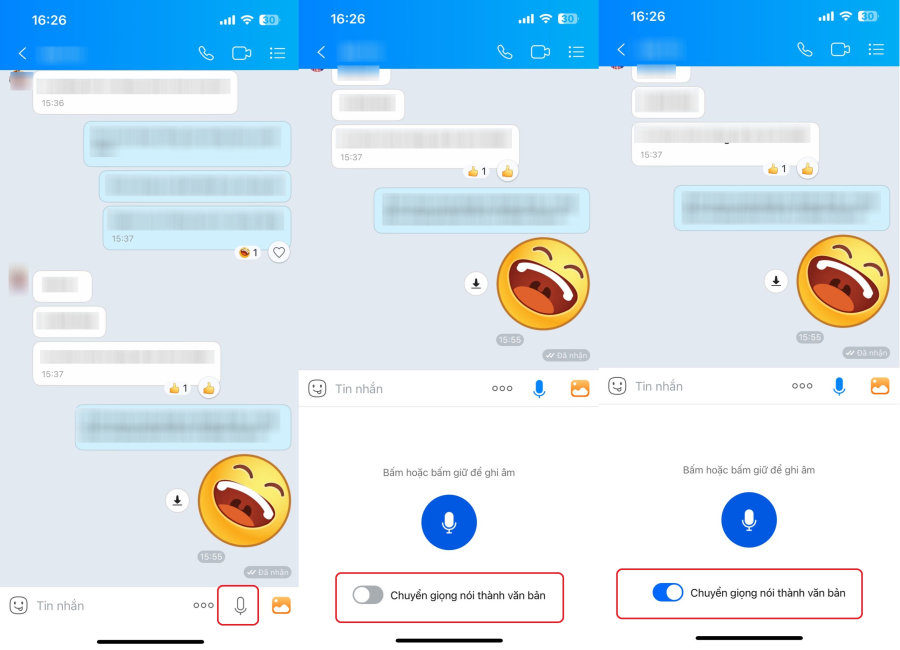
Bật tính năng chuyển giọng nói thành văn bản trên Zalo bằng cách giữ nút micro trong khu chat.
Hiện nay, ứng dụng này có hỗ trợ cả phát âm theo từng vùng miền nên rất tiện cho người sử dụng.
Nếu không sử dụng tính năng chuyển giọng nói thành văn bản, bạn hoàn toàn có thể gửi tin nhắn dưới dạng thoại trên ứng dụng Zalo. Cách gửi tin nhắn này khá đơn giản, không mất nhiều công sức như khi phải nhập văn bản bằng bàn phím.
Cách đọc tin nhắn Zalo không hiện đã xem
Khi gửi tin nhắn trên Zalo, người gửi có thể biết được bạn đã xem tin nhắn của họ hay chưa. Trong khung chat, dòng trạng thái "Đã xem" sẽ hiển thị dưới phần tin nhắn nếu bạn đã đọc nội dung tin nhắn.
Bạn có thể tắt trạng thái đã xem để người khác không biết mình đã đọc tin nhắn. Thao tác tắt trạng thái đã xem rất đơn giản, thực hiện tương tự nhau đối với cả điện thoại iOS và Android.
Bước 1: Mở dụng Zalo trên điện thoại. Chọn mục Cá nhân ở góc dưới cùng bên phải.
Bước 2: Nhấn vào biểu tượng có hình răng cưa ở góc trên cùng bên phải để vào Cài đặt.
Bước 3: Tại phần Cài đặt, chọn mục Quyền riêng tư.
Bước 4: Kéo xuống mục Tin nhắn trong trang Quyền riêng tư. Trong mục Hiển thị trạng thái “Đã xem”, gạt thanh trạng thái sang bên trái để tắt tính năng. Khi đã tắt, tùy chọn này sẽ chuyển sang màu xám.






















